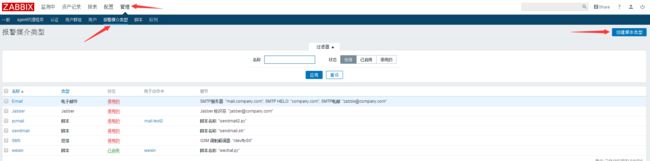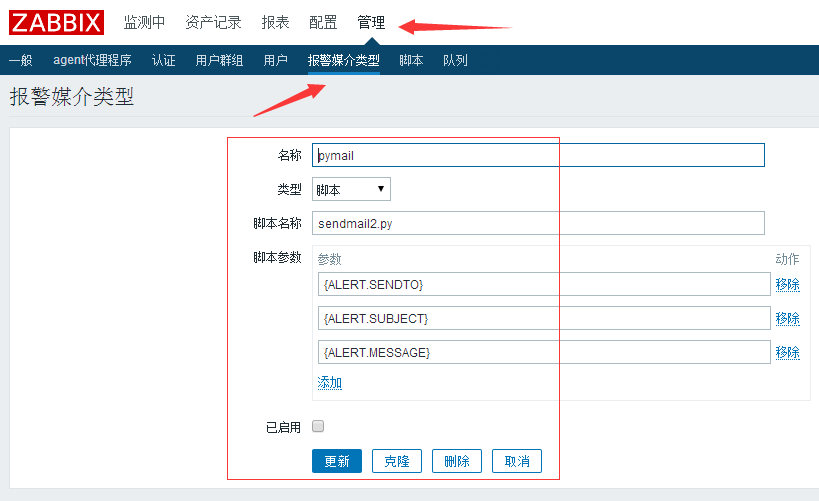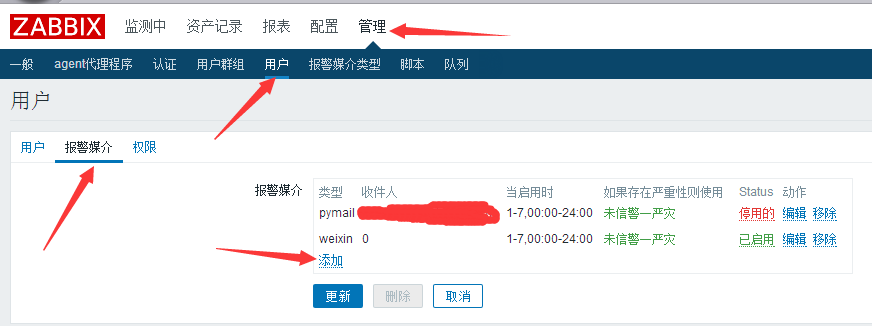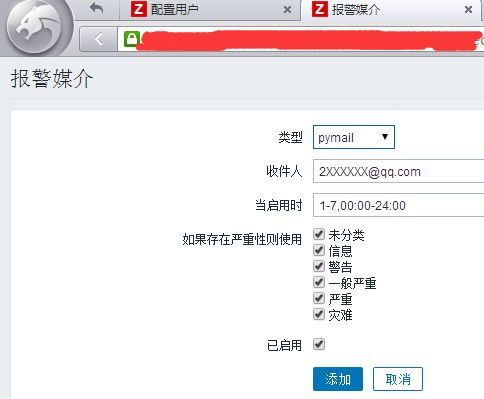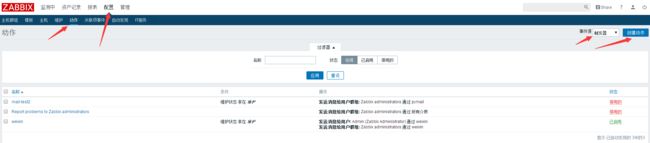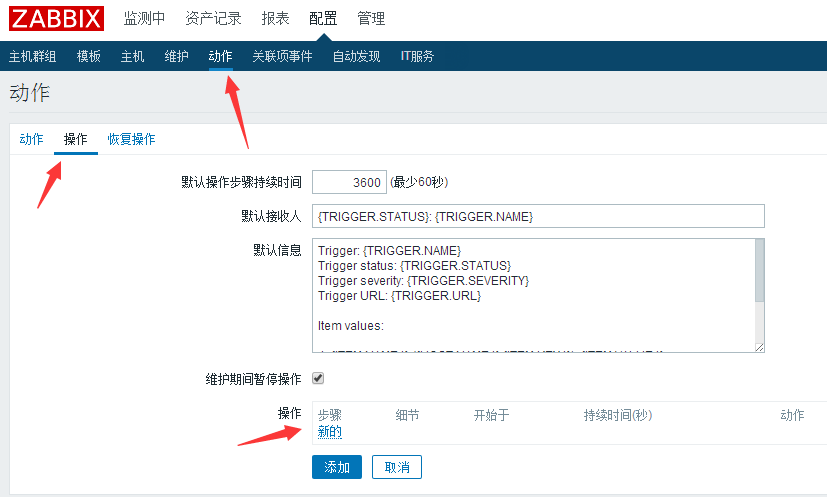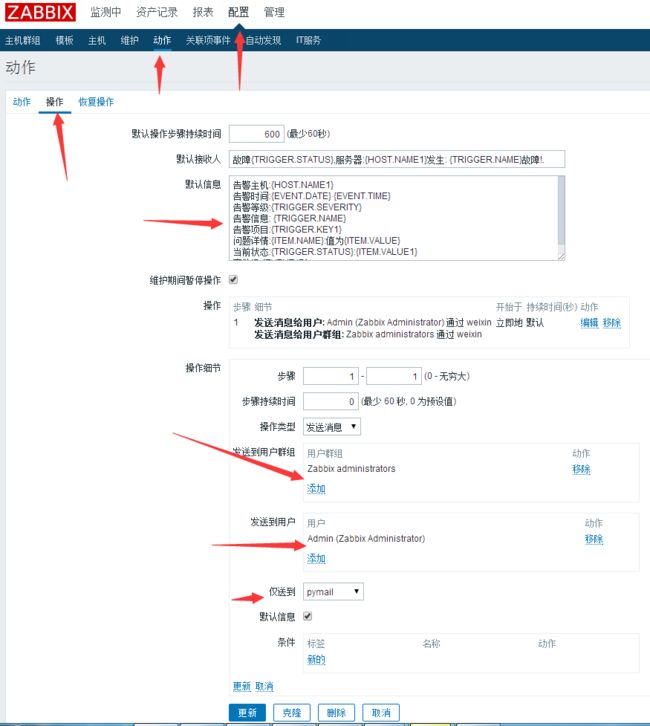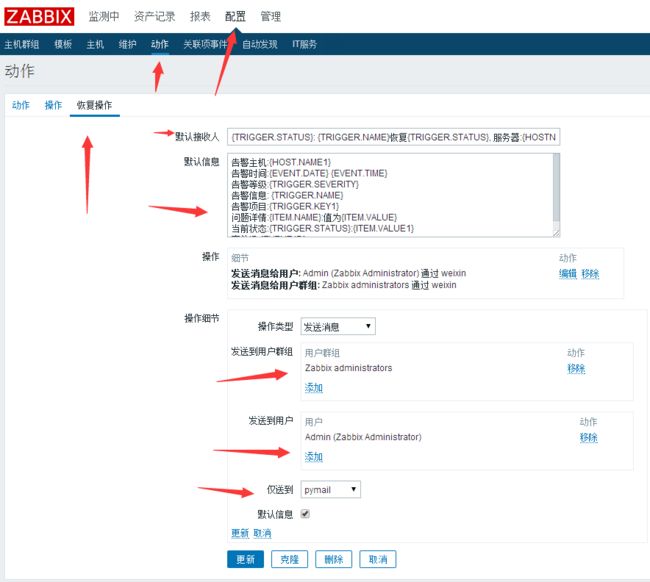大家应该心理有底,做监控不是只为了看服务器状态,虽然那也是监控的目的之一,但绝对不是全部,大家做监控的目的肯定是想预警,甚至是出问题就告警,毫无疑问zabbix也是支持告警规则的,现在来介绍传统的添加邮件告警,后面还会介绍微信告警.
添加邮件告警配置:
关于zabbix邮件告警的原理,其实是调用脚本,然后脚本通过邮件功能来向外发邮件,后面介绍的微信告警也是通过脚本调用微信接口来做的.
所以,告警的关键,就是脚本了,其实zabbix邮件告警这个功能很多文章有写,也有很多脚本可以参考,只是大部分版本比较旧,不一定适用而已,下面先来看看脚本.
传统来说,监控的服务器大部分是linux系统,所以以前几乎都是bash shell,现在python脚本也有了,用起来还挺方便的,粗略说说传统方式,后面重点拿python脚本来讲解:
#先下载相关软件 yum install -y sendmail postfix mailx #测试能否发邮件 echo "zabbix test mail" |mail -s "zabbix" [email protected] #编写脚本 vim sendmail.sh #!/bin/bash #echo "$3" | mail -s "$2" $1 messages=`echo $3 | tr '\r\n' '\n'` subject=`echo $2 | tr '\r\n' '\n'` echo "${messages}" | mail -s "${subject}" $1 >>/tmp/sendmail.log 2>&1 #测试一下 bash sendmail.sh [email protected] zabbix fuckyou
下面来看python的脚本.
发邮件的脚本:
使用前当然是要先安装python了,然后是相关的运行库smtplib,python的smtplib提供了一种很方便的途径发送电子邮件。它对smtp协议进行了简单的封装。
vim sendmail2.py #!/usr/bin/python #coding:utf-8 import smtplib from email.mime.text import MIMEText import sys # configure your own parameters here #下面邮件地址的smtp地址 mail_host = 'smtp.exmail.qq.com' #用来发邮件的邮箱,在发件人抬头显示(不然你的邮件会被当成是垃圾邮件) mail_user = '[email protected]' #上面邮箱的密码 mail_pass = 'XXXXX' #上面smtp地址的主网站地址 mail_postfix = 'exmail.qq.com' def send_mail(to_list,subject,content): me = mail_user+"<"+mail_user+"@"+mail_postfix+">" msg = MIMEText(content, 'plain', 'utf-8') # 必须使用'utf-8'参数,否则默认为us-ascii, 在部分邮件客户端中文会显示为乱码 msg['Subject'] = subject msg['From'] = me msg['to'] = to_list try: s = smtplib.SMTP() s.connect(mail_host) s.login(mail_user,mail_pass) s.sendmail(me,to_list,msg.as_string()) s.close() return True except Exception,e: print str(e) return False if __name__ == "__main__": send_mail(sys.argv[1], sys.argv[2], sys.argv[3])
这个脚本主要就改4项:
#下面邮件地址的smtp地址
mail_host = 'smtp.exmail.qq.com'
#用来发邮件的邮箱,在发件人抬头显示(不然你的邮件会被当成是垃圾邮件)
mail_user = '[email protected]'
#上面邮箱的密码
mail_pass = 'XXXXX'
#上面smtp地址的主网站地址
mail_postfix = 'exmail.qq.com'
这个脚本需要输入三个参数来操作,空格隔开就好了
第一个是要发送的邮件地址,
第二个是邮件标题,
第三个是邮件内容
改完就能用了,试一下:
python sendmail2.py [email protected] test 'ha ha ha'
收到邮件就完成了.
确认zabbix_server脚本的位置:
cat /usr/local/zabbix/etc/zabbix_server.conf |grep AlertScriptsPath= AlertScriptsPath=/usr/local/zabbix/share/zabbix/alertscripts
这个目录就是发邮件脚本存放的位置,如果你之前没设过,这次设置完记得重启zabbix_server
在zabbix_web设置:
脚本准备好了,就要去web设置报警的调用规则了,要看图解了(截图很麻烦啊......),怎么登录我就不说了.
如图所示:点击管理-报警媒介类型-创建媒体类型
然后输入:
名称:你喜欢什么就是什么
类型:脚本
脚本名称:就是你刚刚脚本的名称,我刚才改的名字就是sendmail2.py
脚本参数:{ALERT.SENDTO}, {ALERT.SUBJECT}, {ALERT.MESSAGE}(必填,就这三个,不用改,),分别为脚本需要的3个参数:收件人地址、主题、详细内容,就是测试脚本的那三个参数了.
ps:很多人安装zabbix3.X之后,写的脚本一直发信不成功,手动执行时可以。这是因为Zabbix3.X之后,可以自定义参数了,所以不写参数它是不会传参数的。在2.x版本不存在这个问题,默认会传3个参数。
创建了报警类型,当然还要设置收件人是吧,然后就是:
点击管理-用户-用户名
如果你想独立创建用户名是可以的,但是我就不想那么麻烦,直接用admin
进去用户界面后要点击<报警媒介>-<添加>
就是添加接收报警的地址,会弹出一个框.
这个框就是添加邮件地址的地方:
类型:选你刚才在<报警媒介类型>创建的,我这里是pymail
收件人:你的邮件地址
当启用时:就是收邮件的时效,觉得被骚扰太频繁就调节吧
下面两个不用管,点击<添加>就可以刻
然后会返回刚才的界面,点击<更新>就可以了.
最后,创建报警动作,让报警动起来:
点击配置-动作-创建动作(注意是触发器)
然后进入另一个界面,这里重点在第二页<操作>那里,第一页的<动作>只是改个名字,然后看下一图的事例
要注意,这个是修改过的信息事例,和默认的不一样,他比默认的更直观和容易阅读一些,
默认操作步骤持续时间:按需调节,不详细说明
默认接收人:其实是报警标题,这里设置成:
故障{TRIGGER.STATUS},服务器:{HOST.NAME1}发生: {TRIGGER.NAME}故障!.
默认信息:就是报警内容,这里设置成:
告警主机:{HOST.NAME1}
告警时间:{EVENT.DATE} {EVENT.TIME}
告警等级:{TRIGGER.SEVERITY}
告警信息: {TRIGGER.NAME}
告警项目:{TRIGGER.KEY1}
问题详情:{ITEM.NAME}:值为{ITEM.VALUE}
当前状态:{TRIGGER.STATUS}:{ITEM.VALUE1}
事件ID:{EVENT.ID}
然后下面一个框是通过点击下面的<操作>里面的<新的>的弹框<操作细节>,
主要就是选择需要发送的群组和用户,刚才我们设置邮件地址是在admin的,那么这里设置的显然就是zabbix admin的用户组和用户admin,然后<仅送到>要设置成<报警媒介>的名字pymail.
然后,在顶上<操作>的隔壁<恢复操作>那里,大致和<操作>一致,这里不细说,大家直接看图.
和上面差不多,主要就是默认接收人和默认信息有小许差别
默认接收人:恢复的标题:
{TRIGGER.STATUS}: {TRIGGER.NAME}恢复{TRIGGER.STATUS}, 服务器:{HOSTNAME1}: {TRIGGER.NAME}已恢复!
默认信息:恢复内容:
告警主机:{HOST.NAME1}
告警时间:{EVENT.DATE} {EVENT.TIME}
告警等级:{TRIGGER.SEVERITY}
告警信息: {TRIGGER.NAME}
告警项目:{TRIGGER.KEY1}
问题详情:{ITEM.NAME}:值为{ITEM.VALUE}
当前状态:{TRIGGER.STATUS}:{ITEM.VALUE1}
事件ID:{EVENT.ID}
到这里,报警的设置就完成了,然后下面来测试下,把客户机的zabbix_agent停掉看看,不过时间比较长,要5分钟才报警,也可以设置其他参数,这个就自己慢慢摸索了.